Alkalmazások telepítése és eltávolítása Galaxy J7 Refine készüléken

Ebből az oktatóanyagból megtudhatja, hogyan telepíthet és távolíthat el alkalmazásokat a Samsung Galaxy J7 okostelefonról.
Az alábbi lépések segítségével megtudhatja, hogyan hajthat végre gyári alaphelyzetbe állítást a Samsung Galaxy J7 okostelefonon.
Nyilvánvaló, hogy az első dolog, amit meg kell tennie ELŐTT A telefon visszaállítását az, hogy vissza mindent. Nem mindegy, hogy milyen típusú telefonnal vagy operációs rendszerrel rendelkezik: a „Beállítások” menüben van egy biztonsági mentési lehetőség . Ugye nem szeretné elveszíteni névjegyeit, fényképeit és fájljait? Az igazságosság kedvéért mindig be kell állítania az eszközt, hogy időnként automatikusan biztonsági másolatot készítsen az adatokról, hogy soha ne vesszen el semmi.
Az első dolog, amit meg kell tennie, hogy kapcsolja ki a lezárási képernyő védelmét, például a PIN-kódot, a mintát vagy az arcfelismerést. Lépjen be a beállításokba, és kapcsolja ki, hogy amikor a következő személy beállítja az eszközt, nem kell megadnia az eszközön használt Google-fiókot (Android-eszközök esetén). Ha nem rendelkeznek ezzel az információval – ami nyilvánvalóan nem lesz – a telefon használhatatlanná válik.
A Galaxy J7 Refine készülékemen a „Beállítások” menübe kell lépnem, majd a „Felhő és fiókok” lehetőséget kell választanom , majd a „Fiókok” elemet . Amint az alábbi képernyőképen látható, van néhány Google-fiókom, a Samsung-fiókom és a Facebook-hoz kapcsolódó információm. Ha azt tervezném, hogy megszabadulok az új eszközömtől (NEM TÖRTÉNIK!!), ezek mindegyikétől úgy válnék meg, hogy egyszerűen megérint egyet, majd rákattint a „Fiók eltávolítása” gombra .
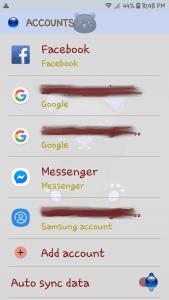
Végre itt az ideje a gyári beállítások visszaállításának. Ezt a lehetőséget a „Beállítások” menüben találja . Lépjen a „Beállítások”, majd az „Általános kezelés ” elemre, és válassza a „Visszaállítás” lehetőséget. és végül érintse meg a „Gyári adatok visszaállítása” lehetőséget. Megjelenik egy képernyő, amely pontosan tájékoztatja, hogy mit távolít el és állít vissza. Görgessen le, és érintse meg a nagy „Reset” gombot most! Ez a folyamat eltarthat egy ideig… minden attól függ, hogy mennyi információ van még a telefonon.
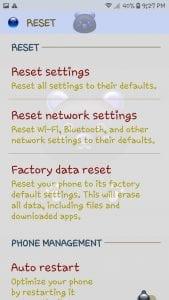
Most, hogy törölte az összes adatot, és alaphelyzetbe állította Samsung Galaxy J7 készülékét, készen áll az eladásra, ajándékozásra vagy adományozásra.
Ebből az oktatóanyagból megtudhatja, hogyan telepíthet és távolíthat el alkalmazásokat a Samsung Galaxy J7 okostelefonról.
Ebből a bejegyzésből megtudhat mindent arról, hogy mit csinál a csökkentett mód a Samsung Galaxy J7 készüléken, és hogyan kapcsolhatja ki és be.
Ebből az oktatóanyagból megtudhatja, hogyan hajthat végre gyári alaphelyzetbe állítást a Samsung Galaxy J7 okostelefonon.
Megéri a Samsung Galaxy J7? Alacsony költségvetésű lehetőségként az is lehet.
Miután rootoltad az Android telefonod, teljes rendszerhozzáférésed lesz, és számos olyan alkalmazást futtathatsz, amelyek root hozzáférést igényelnek.
Az Android telefonodon található gombok nem csak a hangerő szabályozására vagy a képernyő felébresztésére szolgálnak. Néhány egyszerű módosítással gyorsbillentyűkké válhatnak egy gyors fotó készítéséhez, zeneszámok átugrásához, alkalmazások elindításához vagy akár a vészhelyzeti funkciók aktiválásához.
Ha a munkahelyeden hagytad a laptopodat, és sürgős jelentést kell küldened a főnöködnek, mit tehetsz? Használd az okostelefonodat. Még kifinomultabb megoldás, ha telefonodat számítógéppé alakítod, hogy könnyebben végezhess több feladatot egyszerre.
Az Android 16 zárképernyő-widgetekkel rendelkezik, amelyekkel tetszés szerint módosíthatja a zárképernyőt, így a zárképernyő sokkal hasznosabb.
Az Android kép a képben módjával lekicsinyítheted a videót, és kép a képben módban nézheted meg, így egy másik felületen nézheted meg, így más dolgokat is csinálhatsz.
A videók szerkesztése Androidon egyszerűvé válik a cikkben felsorolt legjobb videószerkesztő alkalmazásoknak és szoftvereknek köszönhetően. Gondoskodj róla, hogy gyönyörű, varázslatos és elegáns fotóid legyenek, amelyeket megoszthatsz barátaiddal a Facebookon vagy az Instagramon.
Az Android Debug Bridge (ADB) egy hatékony és sokoldalú eszköz, amely számos dolgot lehetővé tesz, például naplók keresését, alkalmazások telepítését és eltávolítását, fájlok átvitelét, egyéni ROM-ok rootolását és flashelését, valamint eszközmentések létrehozását.
Automatikusan kattintó alkalmazásokkal. Nem kell sokat tenned játékok, alkalmazások vagy az eszközön elérhető feladatok használata közben.
Bár nincs varázsmegoldás, a készülék töltésének, használatának és tárolásának apró változtatásai nagyban befolyásolhatják az akkumulátor élettartamának lassítását.
A telefon, amit sokan most szeretnek, a OnePlus 13, mert a kiváló hardver mellett egy évtizedek óta létező funkcióval is rendelkezik: az infravörös érzékelővel (IR Blaster).











